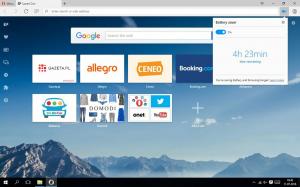Aktivera smidig rullning i Google Chrome
I Google Chrome finns en dold hemlig funktion som möjliggör en väldigt cool och smidig rullningseffekt medan du bläddrar på webbsidor och rullar upp och ner med tangentbordet, pekskärmen eller musen. Om du är intresserad av att prova det, så här kan du aktivera det.
Som du kanske redan vet kommer Google Chrome med ett antal användbara alternativ som är experimentella. De är inte tänkta att användas av vanliga användare men entusiaster och testare kan enkelt slå på dem. Dessa experimentella funktioner kan förbättra användarupplevelsen av webbläsaren Chrome avsevärt genom att aktivera ytterligare funktionalitet.
En sådan funktion är smidig rullning. Flaggan för att möjliggöra smidig rullning fanns i Google Chrome under lång tid men implementeringen var inte riktigt smidig. För några utgåvor försvann den men nu är den tillbaka och när den väl har aktiverats är rullningen exceptionellt smidig. För att aktivera det, gör följande.
- Öppna webbläsaren Google Chrome och skriv följande text i adressfältet:
chrome://flags/#enable-smooth-scrolling
Detta öppnar flaggsidan direkt med den relevanta inställningen.
- Inställningen kallas "Smidig rullning". Det kommer att möjliggöra den experimentella implementeringen av smidig rullning. Klicka på Gör det möjligt länk som visas nedan:
- Länktexten kommer att ändras från "Aktivera" till "Inaktivera" och knappen Starta om nu visas längst ner. Klicka på den för att starta om webbläsaren:
Det är allt. Efter att ha startat om Chrome, kolla in rullningsbeteendet på vilken webbplats som helst som vår Winaero-blogg. Tryck page up eller page down, eller scrolla med mushjulet eller använd pekgester. Du kommer att se att rullningen är mycket förbättrad. Om du inte gillar det här nya rullningsbeteendet och föredrar hastighet med mjuka övergångar kan du alltid inaktivera det genom att besöka flaggsidan chrome://flags/#enable-smooth-scrolling flagga igen. Personligen älskar jag smidig rullning eftersom det också hjälper mig att bevara sammanhanget när jag läser en lång artikel.
Berätta för oss i kommentarerna vad du tycker om denna smidiga rullningsfunktion i Google Chrome. På operativsystem som Android, om du har en tillräckligt snabb enhet, har du redan haft smidig rullning under lång tid.